Hur loggar man ut från Apple ID utan lösenord? 4 sätt för dig
‘Varför kan jag inte logga ut från min iPhone?’
Det är ingen hemlighet att alla Apple-produkter har en gemensam USP, dvs säkerhet. Oavsett om du använder en iPhone eller en iPad krävs att du skapar ett Apple-ID online. Det är praktiskt taget omöjligt för någon annan att komma åt din enhet utan din tillåtelse. Men denna faktor kan också bli en svår huvudvärk, speciellt om du har glömt lösenordet till ditt Apple-ID.
Utan lösenordet kan du inte ens logga ut från ditt Apple-ID, än mindre använda olika tjänster på iDevice. Om du också har fastnat i en liknande situation finns vi här för att hjälpa dig. I den här guiden har vi sammanställt en lista med effektiva taktiker för hur du loggar ut från Apple-ID utan lösenord. Dessa metoder hjälper dig att ta bort ditt Apple-ID från din iDevice, även om du inte kommer ihåg lösenordet.
Del 1: Hur loggar jag ut från Apple ID utan lösenord av iTunes?
Du kan direkt använda ditt iTunes-konto för att logga ut från ditt Apple-ID utan lösenord. Se dock till att säkerhetskopiera dina data utan att gå vidare med processen eftersom detta kommer att skydda dig från eventuell dataförlust.
Följ dessa instruktioner för att logga ut från Apple-ID med iTunes.
Steg 1: Först och främst måste du inaktivera ‘Hitta min iPhone‘ funktion. För att göra det, gå till ‘Inställningar‘>’icloud‘ och växla reglaget bredvid ‘Hitta min iPhone‘ för att inaktivera funktionen.
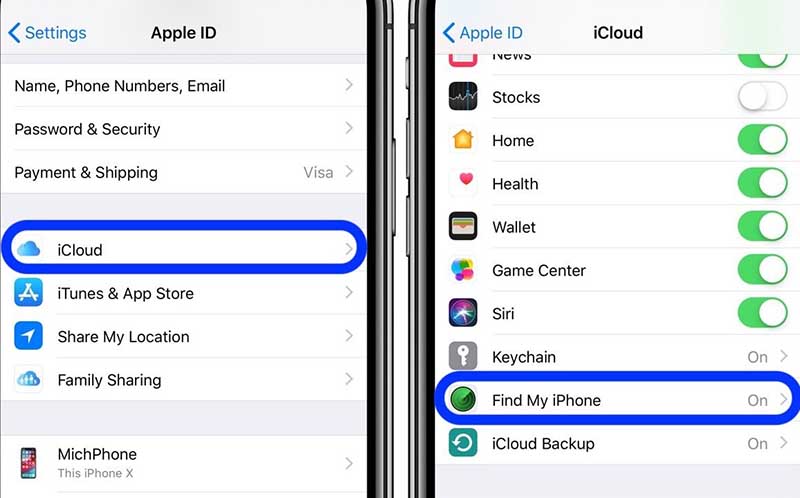
Steg 2: Gå nu tillbaka till ”Inställningar‘-appen och leta upp ‘iTunes & App Store‘Alternativet.
Steg 3: Klicka ‘iTunes & App Store” och tryck på ditt Apple-ID högst upp.
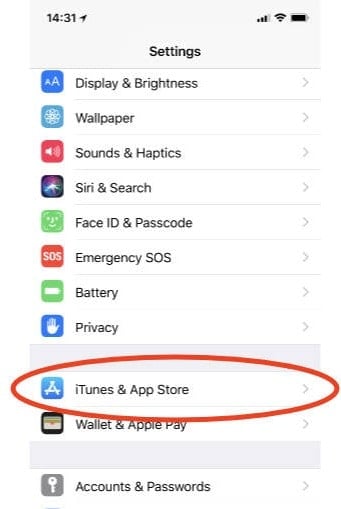
Steg 4: En dialogruta visas på skärmen. Här klickar du på ‘Logga ut‘ för att ta bort ditt Apple-ID.

Så loggar du ut från Apple-ID utan lösenord med iTunes. Men om du följer detta tillvägagångssätt måste du logga ut från varje konto (inklusive iCloud) individuellt. Så låt oss gå igenom processen att logga ut från ditt iCloud-konto.
Del 2: Hur loggar man ut från Apple ID utan lösenord med iCloud?
När det gäller att logga ut från iCloud-kontot kan du följa en av de två olika tillvägagångssätten beroende på vilken typ av enheter som är bekvämare för dig att använda. Dessa kan inkludera:
1. Använd appen Inställningar på din iDevice
Steg 1: Bege sig till ‘Inställningar‘Och välj’icloud‘Alternativet.
Steg 2: Scrolla ner till slutet av skärmen så ser du ‘Radera konto‘-Knappen.
Steg 3: Tryck på ‘Radera konto‘ och klicka igen på ‘Radera”-knappen för att bekräfta din åtgärd.
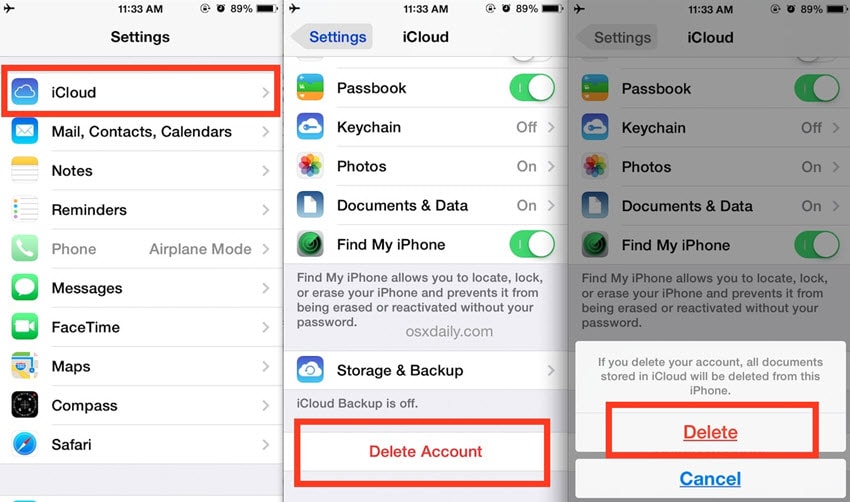
2. Använda iCloud på skrivbordet
Om du har köpt iPhone från någon annan och hans/hennes Apple-ID fortfarande är inloggad kan du helt enkelt be honom/henne att radera iPhone på distans. Du behöver inte heller skicka din iPhone till den ursprungliga ägaren och inte heller han/hon skulle behöva berätta för dig Apple ID-lösenordet. Han/hon kan helt enkelt ta bort iCloud-kontot på distans via sitt skrivbord.
Här är steg-för-steg-processen för att ta bort iCloud-kontot genom att komma åt iCloud på skrivbordet.
Steg 1: Gå till den officiella iCloud-webbplatsen, logga in på Apple och logga in med rätt Apple-ID och lösenord (eller be den ursprungliga ägaren att logga in med hans/hennes autentiseringsuppgifter).
Steg 2: Klicka på ‘Hitta iPhone‘ alternativet. Under ‘Alla enheter”, välj den iDevice från vilken du vill ta bort iCloud-kontot.
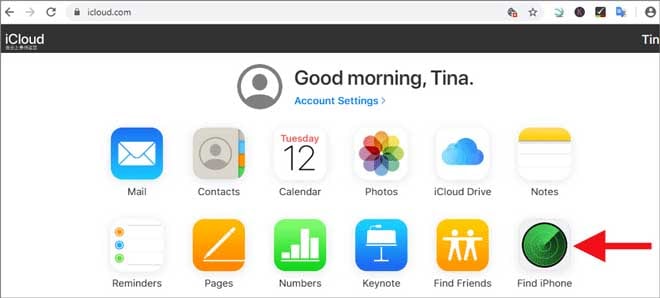
Steg 3: Tryck på ‘Ta bort från kontot” för att ta bort iCloud-kontot från den valda iDevice.
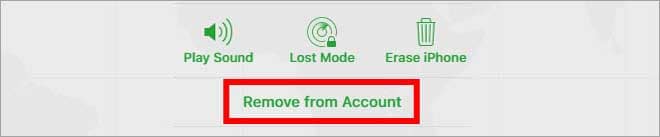
Så loggar du ut från Apple ID utan lösenord genom att ta bort iCloud-kontot. När det tidigare iCloud-kontot har tagits bort kommer iCloud-aktiveringslåset att inaktiveras och du kommer att kunna skapa eller logga in med ett nytt konto.
Del 3: Hur loggar man ut från Apple ID utan lösenord med DrFoneTool – Skärmlås?
Om du inte kan kontakta den tidigare ägaren eller övertyga honom om att ta bort iCloud-kontot på distans, kommer det att vara ganska utmanande att logga ut från Apple-ID på egen hand. Om så är fallet rekommenderar vi att du använder en tredjepartstjänst som DrFoneTool – Skärmupplåsning (iOS).
Främst marknadsförs som en skärmupplåsningsprogramvara, DrFoneTool är ett verktyg designat av teknikjätten Wondershare, som också kan användas för att ta bort iCloud-aktiveringslösenordet på olika iOS-enheter. Det kan lösa problemet att Apple ID loggar ut inte tillgängligt på grund av begränsningar via iTunes eller inställningsappen.
Oavsett om du har glömt Apple-ID och lösenord eller har fastnat med en begagnad iPhone med någon annans Apple-ID inloggad, kommer Dr. Fone att hjälpa dig kringgå Apple-ID och logga in med ett nytt ID, så att du kan få åtkomst via iPhone.
Så här loggar du ut från Apple ID utan lösenord med Wondershare DrFoneTool – Screen Unlock (iOS).
Steg 1.1: Installera DrFoneTool och starta
Ladda ner och installera DrFoneTool – Screen Unlock på din PC och anslut din iPhone till datorn via USB. Starta DrFoneTool och välj ‘Skärmlåsning‘.

Steg 1.2: Välj alternativet
Du kommer att uppmanas till ett nytt fönster med tre olika alternativ. Eftersom vi vill kringgå Apple-ID, välj ‘Lås upp Apple ID‘.

Steg 2: Ange lösenord
Ange lösenordet på din iPhone för att låsa upp enheten och klicka på ‘Litar” för att bekräfta anslutningen.

Steg 3: Bekräfta åtgärder
Om du går framåt tar du bort all data från din iPhone. Så se till att ta en säkerhetskopia av dina filer på en tredjeparts molnlagringsapp innan du går vidare.
I nästa fönster klickar du på ‘Lås upp nu‘ knapp. En varningspopup kommer att visas på skärmen. Klick ‘Lås‘ om igen.

Steg 4: Återställ alla inställningar
Nästa fönster kommer att be dig att återställa din iPhone. Följ instruktionerna på skärmen för att återställa enheten.

Steg 5.1: Lås upp Apple ID
Efter att enheten har startat om kommer DrFoneTool automatiskt att initiera upplåsningsprocessen. Ha tålamod eftersom denna process sannolikt tar flera minuter att slutföra.

Steg 5.2: Kontrollera ID
När processen är klar får du ett bekräftelsemeddelande på skärmen som talar om att ditt Apple-ID har förbigåtts.

Det är allt; det tidigare Apple-ID:t tas bort och du kan logga in med ditt eget ID för att njuta av alla i-tjänster. Det är så bekvämt det är att använda Wondershare DrFoneTool för att logga ut från Apple-ID utan lösenord.
Del 4: Hur loggar man ut från Apple ID utan lösenord genom att skapa ett nytt lösenord?
Ett annat bekvämt sätt att logga ut från Apple ID utan lösenordet är att återställa lösenordet för ditt Apple ID genom att trycka på ‘Glömt ditt lösenord‘ alternativet. I det här fallet måste du dock komma ihåg alla säkerhetsfrågor för att kunna återställa ditt lösenord. Om du inte kommer ihåg säkerhetsfrågorna kan du också återställa återställningslösenordet med det registrerade e-post-ID:t.
Följ dessa instruktioner för att återställa ditt lösenord och logga sedan ut från Apple-ID:t.
Steg 1: Gå till Apple ID-kontosida och klicka på ‘Glömt Apple ID eller lösenord‘.
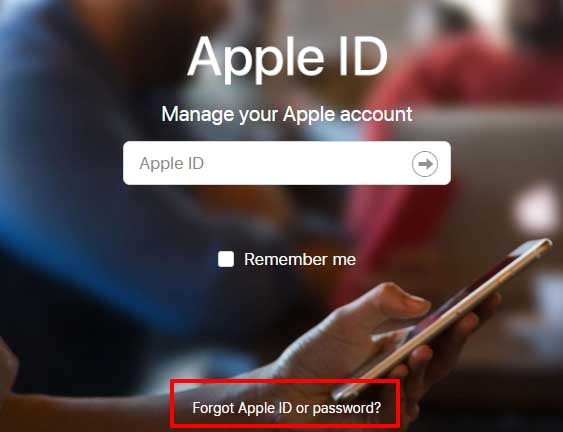
Steg 2: Ange ditt Apple-ID och klicka på ‘Fortsätta”. I nästa fönster väljer du ‘Jag måste återställa mitt lösenord‘.
Steg 3: Välj nu den metod som du vill använda för att återställa lösenordet. Här är de tre möjliga alternativen.
- Om du har ställt in säkerhetsfrågor när du skapade ditt Apple-ID kan du välja ‘Besvara säkerhetsfrågor”. Den här metoden fungerar bara om du kommer ihåg alla svar på alla säkerhetsfrågor. När du har valt den här metoden kommer du att uppmanas till ett nytt fönster med alla säkerhetsfrågor. Svara på dessa frågor och följ de ytterligare instruktionerna för att återställa ditt lösenord.
- Om du har lagt till ett återställnings-e-postmeddelande när du skapade ditt Apple-ID kan du också använda det för att återställa lösenordet. I det här fallet väljer du ‘Få ett e-postmeddelande”. Du kommer att få ett e-postmeddelande om lösenordsåterställning på din registrerade e-post.
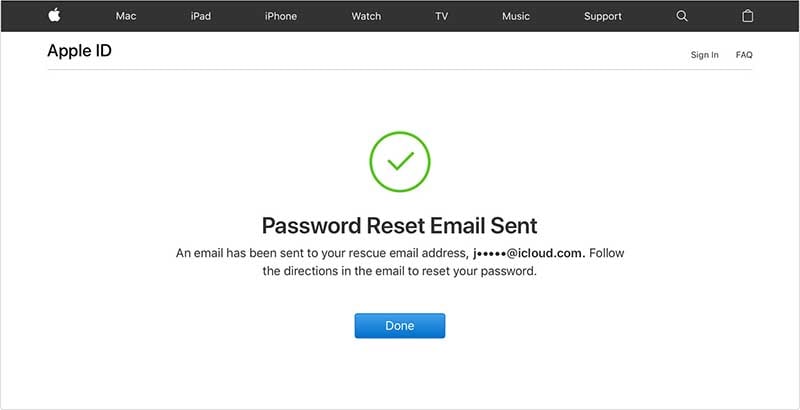
- Oavsett vilken återställningsmetod du väljer, se till att följa instruktionerna på skärmen noggrant. När processen för återställning av lösenordet är klar måste du individuellt uppdatera lösenordet i varje iCloud-tjänst, oavsett om det är iTunes eller iMessage.
Om du har aktiverat tvåvägsverifiering på din iPhone, kommer du att få en annan skärm efter att ha klickat på ‘Glömt Apple-ID eller lösenord’. I det här fallet måste du följa en annan metod för att återställa ditt Apple ID-lösenord.
Steg 1: Gå till sidan för Apple ID-konto och klicka på ‘Glömt ID eller lösenord‘.
Steg 2: Ange ditt Apple-ID och välj ‘Återställ lösenord‘Alternativet.
Steg 3: I nästa fönster kommer du att bli ombedd att ange ‘Key Recovery”. Detta är en unik nyckel som tillhandahålls när en användare aktiverar tvåvägsverifiering för sitt iCloud-konto. Ange återställningsnyckeln och klicka på ‘Fortsätta‘.

Steg 4: Välj en betrodd enhet för att få verifieringskoden. Ange nu denna verifieringskod och klicka på ‘Fortsätta‘.
Steg 5: I nästa fönster anger du ett nytt lösenord och trycker på ‘Återställ lösenord‘.
När du har återställt lösenordet kan du enkelt logga ut från Apple-ID:t genom att navigera genom Inställningar>Apple ID>Logga ut på din iPhone.
Slutsats
Det avslutar våra tips om hur du loggar ut från Apple-ID utan lösenord. Utan tvekan är Apples produkter förmodligen de säkraste enheterna på planeten, men det kan bli extremt utmanande att komma åt funktionerna i din iDevice när du har glömt lösenordet. Om så är fallet, se till att följa ovannämnda taktik för att logga ut från det tidigare Apple ID och skapa ett nytt för att återta kontrollen över din iDevice.
Senaste artiklarna